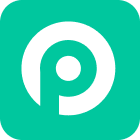J'essaie d'activer le mode développeur sur mon iPhone, mais je n'y parviens pas. J'ai récemment mis à jour mon iPhone avec iOS 17/iOS 18 beta. Existe-t-il un moyen d'activer cette option ?"
Pour les développeurs, le mode développeur de l'iPhone est le meilleur moyen de déverrouiller toutes les fonctionnalités importantes de l'appareil, en particulier lorsque vous souhaitez tester l'application. Cependant, il peut être irritant que le mode développeur de l'iPhone ne s'affiche pas et que vous ne puissiez pas le trouver partout sur votre iPhone, ce qui empêche les développeurs d'accéder à d'importantes options de développement.
Si vous êtes comme l'utilisateur ci-dessus et que vous ne pouvez pas activer le mode développeur, ce blog peut vous aider à résoudre ce problème, à en comprendre les causes et à trouver des solutions. Poursuivez votre lecture !
Qu'est-ce que le mode développeur ?
Avant d'apprendre pourquoi le mode développeur de l'iPhone ne s'affiche pas, nous devons d'abord savoir ce qu'est le mode développeur de l'iPhone. Auparavant, il suffisait de connecter votre iPhone à un Mac avec Xcode pour tester des applications bêta. Désormais, les iPhones fonctionnant sous iOS 16 doivent activer le "mode développeur" avant de pouvoir tester avec Xcode. Ce nouveau mode débloque les capacités de développement de votre iPhone, spécifiquement à des fins de test.
En d'autres termes, alors que l'App Store reste le principal moyen d'installer des applications et que TestFlight existe pour les tests bêta, le mode développeur offre une méthode supplémentaire pour exécuter des applications en cours de développement directement via Xcode sur votre iPhone.
Recommandé par de nombreux utilisateurs. Corrigez les erreurs du Mode Développeur de l'iPhone en 1 clic facilement
Télécharger Gratuit
Téléchargement Sécurité
Que pouvez-vous faire avec le mode développeur ?
Le mode développeur de l'iPhone vous permet d'effectuer de nombreuses tâches. Ci-dessous, nous avons mentionné les principales utilisations du mode développeur de l'iPhone :
Tester des applications bêta : Le mode développeur vous permet d'installer et d'exécuter des versions bêta d'applications qui ne sont pas disponibles sur l'App Store.
Déboguer une application : Utilisez des outils comme Xcode pour déboguer et dépanner vos applications directement sur l'appareil.
Exécuter des applications en dehors de l'App Store : Vous pouvez tester des applications qui ne sont pas distribuées par l'App Store, ce qui est essentiel pour les tests et le développement internes.
Simuler différentes conditions : Cet outil vous permet d'émuler différentes conditions de réseau, emplacements géographiques et paramètres de l'appareil, ce qui vous aide à tester les performances de votre application dans différentes circonstances.
Comment activer le mode développeur ?
Si le mode développeur n'est pas activé sur l'iPhone, un développeur ne peut effectuer aucune tâche de développement sur l'iPhone. Il est essentiel d'activer le mode développeur avant de tester des applications bêta sur les appareils iOS.
Vous trouverez ci-dessous les étapes à suivre pour activer le mode développeur sur l'iPhone. Voici comment procéder :
Déverrouillez votre iPhone et sélectionnez l'application Réglages.
Faites défiler vers le bas et sélectionnez l'option Confidentialité et sécurité.
Naviguez vers le bas et choisissez l'option Mode développeur.
Activez la case à cocher en face de Mode développeur.
Remarque
La sécurité de l'appareil sera réduite lorsque le mode développeur est activé sur l'iPhone.
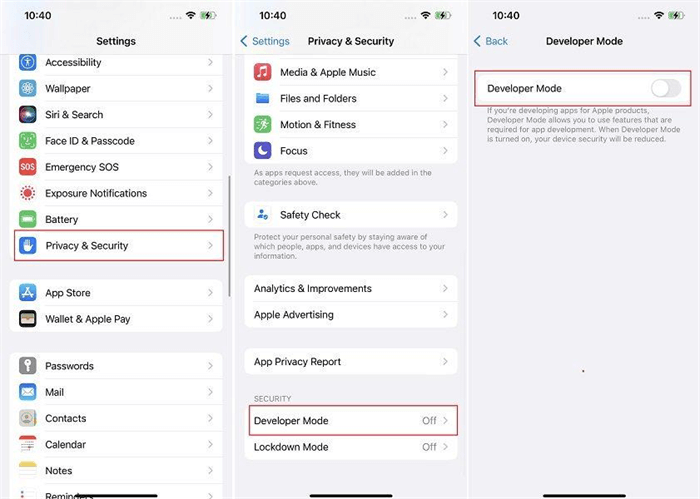
Pourquoi le mode développeur de l'iPhone ne s'affiche-t-il pas ?
Si vous vous demandez pourquoi le mode développeur ne s'affiche pas sur l'iPhone ou s'il est absent, c'est peut-être à cause de la nouvelle mise à jour d'iOS. Apple a apporté quelques modifications au mode développeur dans iOS 17/18, c'est pourquoi vous ne voyez peut-être pas cette option.
Comme nous le savons tous, nous pouvions facilement activer le Mode Développeur depuis les paramètres de l'appareil auparavant ; cependant, dans iOS 17/18, Apple a supprimé cette option, il est donc un peu difficile de l'activer maintenant. Ne vous inquiétez pas, dans la section suivante, nous allons vous montrer comment résoudre ce problème en un rien de temps.
Comment réparer le mode développeur de l'iPhone qui ne s'affiche pas ?
Vous voulez savoir comment résoudre le problème du mode développeur qui ne s'affiche pas sur l'iPhone, alors vous êtes au bon endroit car dans cette section, nous allons vous montrer comment résoudre ce problème et activer le mode développeur sur l'iPhone en toute simplicité.
Activer le mode développeur avec Xcode
Si le mode développeur ne s'affiche pas sur votre iPhone, vous pouvez utiliser Xcode pour l'activer. Cependant, cette méthode nécessite beaucoup de temps et de connaissances techniques, elle n'est donc pas recommandée pour les débutants.
Suivez les étapes ci-dessous pour activer le mode développeur avec Xcode :
Ouvrez votre Mac et téléchargez Xcode. Vous pouvez télécharger le programme à partir de l'Apple Store, mais le téléchargement de Xcode peut être long et fastidieux car il nécessite plus de 10 Go de données.
Une fois Xcode installé, connectez votre iPhone à votre Mac à l'aide du câble USB.
Déverrouillez l'iPhone et cliquez sur Trust This Computer pour permettre au Mac d'accéder à l'iPhone.
Lancez Xcode sur votre Mac.
Dans Xcode, sélectionnez l'option Windows disponible en haut et sélectionnez l'option Appareils et simulateurs.
Choisissez l'iPhone dans la liste.
Maintenant, naviguez dans l'application Réglages de l'iPhone et sélectionnez l'option Confidentialité et sécurité.
Choisissez Developer Mode et activez la bascule.
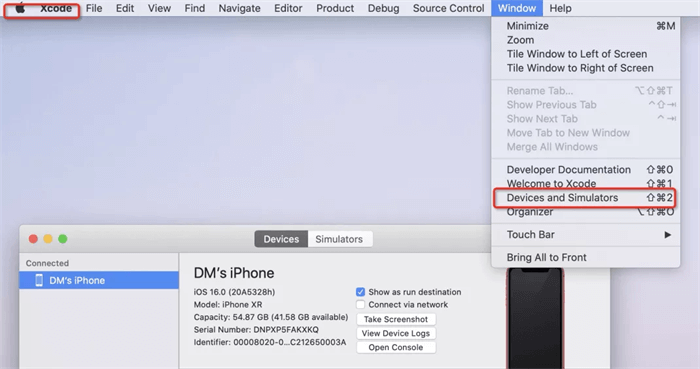
2. Réparer le mode développeur qui ne fonctionne pas avec iPhixer
Après avoir activé Xcode sur votre ordinateur, si vous rencontrez des problèmes tels que le mode développeur ne fonctionne pas et que vous ne pouvez toujours pas tester les applications bêta, vous devez considérer qu'il y a des problèmes de logiciel qui vous empêchent d'avancer. Vous vous demandez comment résoudre ce problème ? Ne cherchez plus, nous avons l'outil qu'il vous faut.
WooTechy iPhixer est un outil de réparation du système iOS tout-en-un qui vous permet de corriger plus de 150 erreurs système sans perdre aucune donnée. Il peut ramener votre iPhone à la normale et vous permettre de télécharger et d'installer toutes les applications bêta que vous souhaitez. De plus, la meilleure partie de cet outil est qu'il offre une interface facile à utiliser, ce qui est idéal pour les utilisateurs non techniques et débutants.
Caractéristiques principales de WooTechy iPhixer: Réparer les problèmes logiciels de l'iPhone avec un taux de réussite élevé

75.000.000+
Téléchargements
- WooTechy iPhixer vous permet de résoudre plus de 150 bugs et problèmes avec iPhone/iPad/iPod touch.
- Vous pouvez facilement réinitialiser votre iPhone avec ce programme avec ou sans mot de passe.
- Permet de mettre à niveau et de rétrograder l'iPhone en 1 clic, version bêta incluse.
- Compatible avec tous les appareils iOS et prend en charge les derniers iPhone 15 et iOS 17.
- Entrez et sortez du mode de récupération gratuitement.
- Interface conviviale, permettant aux utilisateurs d'utiliser ce programme facilement.
Télécharger Gratuit
Téléchargement Sécurité
Suivez les instructions ci-dessous pour apprendre à utiliser WooTechy iPhixer :
Étape 1. Téléchargez et installez iPhixer depuis son site officiel. Une fois le programme installé sur Windows et Mac, lancez-le et connectez-le à votre appareil iOS. Sélectionnez le mode standard dans la section Réparation du système Apple et cliquez sur Suivant.
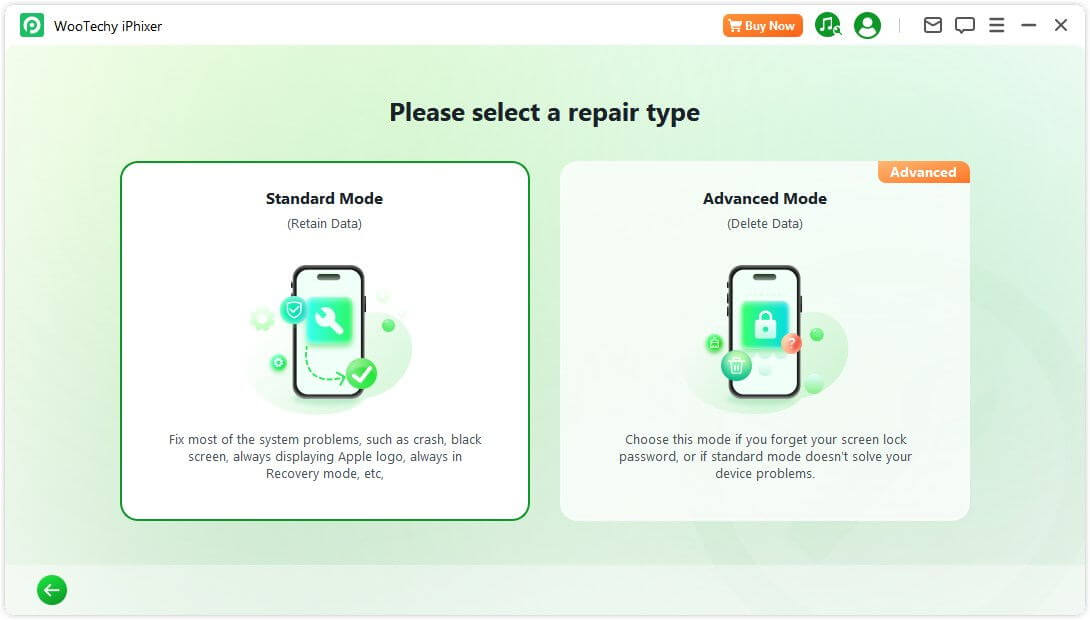
Étape 2. Pour réparer votre appareil, iPhixer l'analysera automatiquement et vous indiquera la version du micrologiciel disponible et appropriée. Cliquez sur le bouton Télécharger et attendez que le téléchargement soit terminé.
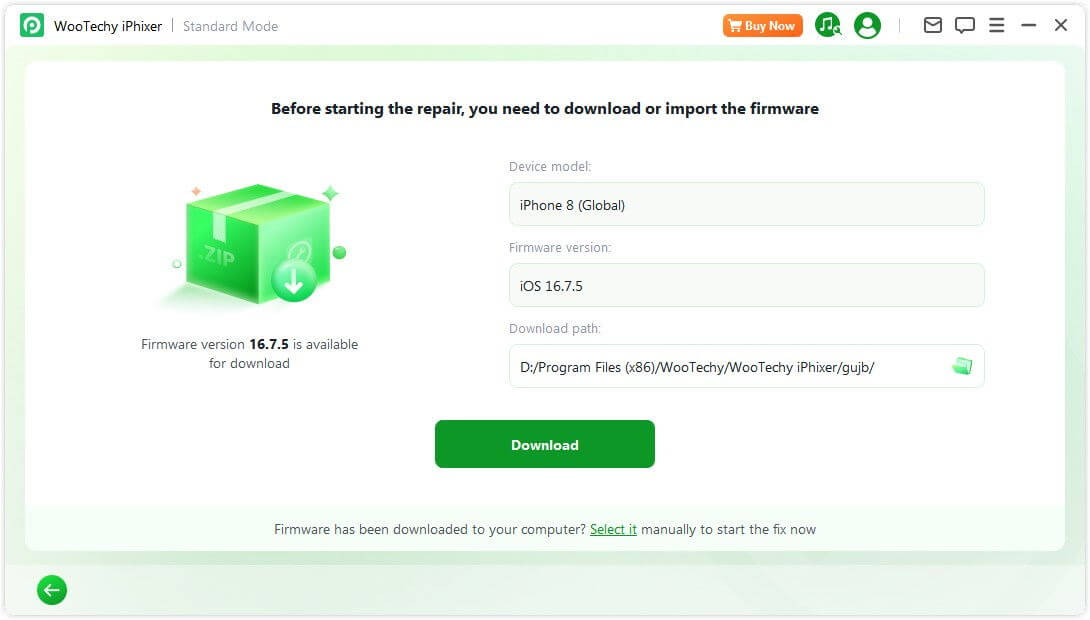
Étape 3. Après avoir terminé le téléchargement du package, cliquez sur l'option Démarrer la réparation standard pour lancer le processus de réparation.
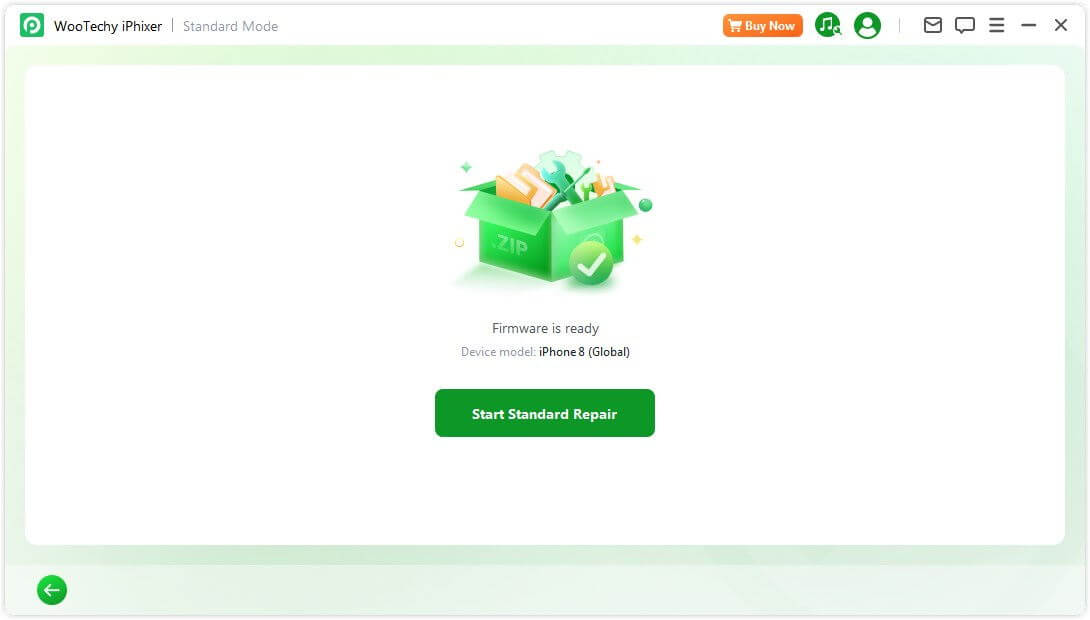
Lorsque le processus de réparation est terminé avec succès, l'interface de votre appareil s'affiche à l'écran. Votre appareil redémarre automatiquement.
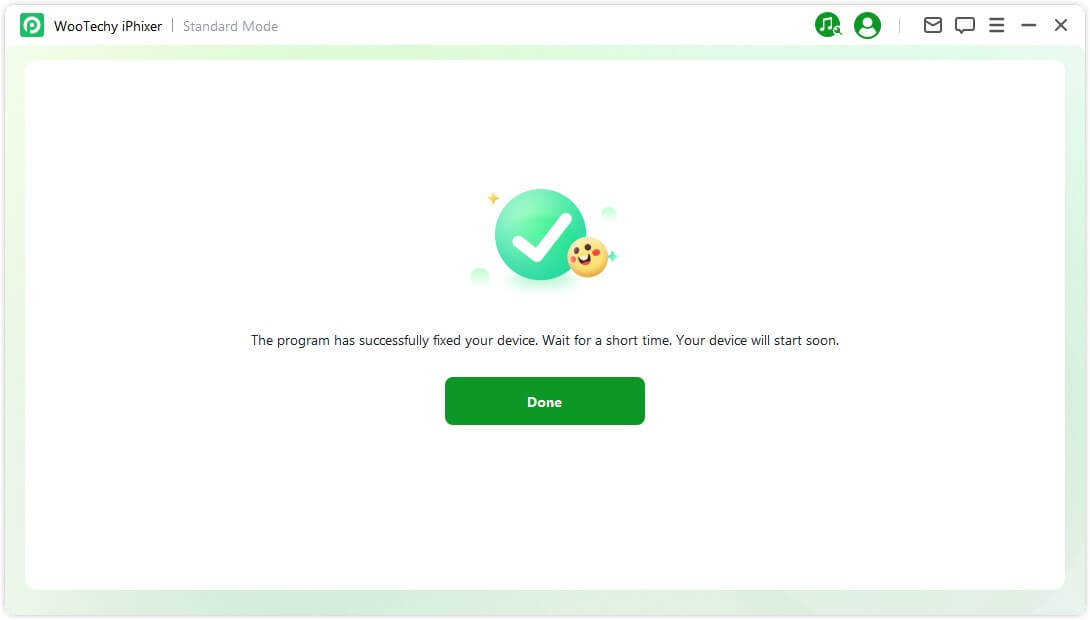
Conclusion
Le fait que le mode développeur de l'iPhone ne s'affiche pas peut irriter ceux qui veulent exploiter tout le potentiel de l'iPhone. Comme mentionné ci-dessus, sans le mode développeur, les utilisateurs ne peuvent pas tester l'application bêta de l'iPhone et vérifier les performances de leur application. Cependant, après avoir lu ce guide, vous saurez comment résoudre ce problème facilement.
À la fin de ce guide, nous avons également mentionné un outil de réparation du système connu sous le nom de WooTechy iPhixer, qui permet aux utilisateurs de réparer toutes sortes d'erreurs logicielles sur l'iPhone. La meilleure partie de cet outil est qu'il répare les appareils iOS sans perdre de données.